Quand vous voulez installer un serveur web en local sur votre ordinateur, on vous proposera fréquemment d’utiliser Xampp ou d’installer manuellement Apache et les autres composants. Xampp est un puissant package qui contient tous les composants d’un serveur web, mais il est lourd (il pèse dans les environs de 40 Mo) et surtout, de nombreux composants ne sont pas nécessaires quand on veut faire du développement ou des tests de site en local. A la place, vous pouvez utiliser Xampplite pour installer un serveur local, le package ne pèse que 20 Mo et l’installation est beaucoup plus facile.
Allez sur http://xampplite.org et téléchargez Xampplite. Décompressez le fichier ZIP sur votre ordinateur et vous devriez avoir un fichier exécutable nommé xampplite.exe :

Double-cliquez dessus pour lancer l’extraction de l’archive :

Le programme d’extraction vous demande un emplacement pour installer Xampplite. Cet emplacement doit se trouver à la racine de votre répertoire principal tel que C:/ ou D:/. Etant donné que j’ai déjà installé Xampplite dans le répertoire C:/, je vais le mettre dans D:/ cette fois :

Dans ce répertoire D:/, vous verrez qu’il existe maintenant un répertoire nommé xampplite et dedans, on trouve tous les fichiers de votre serveur web :


Dans ce répertoire de Xampplite, cherchez le fichier nommé setup_xampp.bat et double-cliquez dessus. Une fenêtre MS DOS va s’ouvrir. Patientez quelques secondes le temps que Xampplite s’installe correctement et vous verrez un message annonçant que l’installation de votre serveur local s’est bien passée :

Vous avez installé un serveur local avec Xampplite. Et vous pouvez lancer ces composants avec le fichier xampp-control.exe qui se trouve dans le répertoire principal de Xampplite.
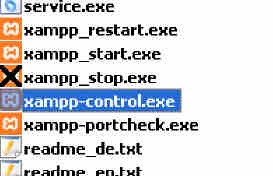
Double-cliquez dessus pour ouvrir le panneau de contrôle et lancez les services Apache et MySQL avec les boutons Start juste à coté :
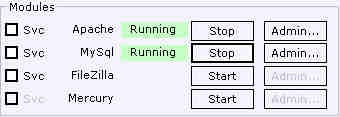
Dans l’image ci-dessus, vous voyez des cases à cocher intitulée Svc à coté de chaque composant de Xampplite. Cela permet d’activer ces composants comme des services Windows, ainsi, ils se lanceront à chaque démarrage de Windows, mais nous vous déconseillons de les activer, car cela alourdira considérablement votre système. Maintenant qu’on a lancé les composants Apache et MySQL, testons dans le navigateur pour vérifier si on a correctement installé notre serveur local avec Xampplite.
Lancez le navigateur et entrez l’adresse : http://localhost :

Si vous voyez la page ci-dessus, alors félicitation, car vous avez installé un serveur local avec Xampplite. Cliquez sur la langue de votre choix :

Cette page présente les fonctionnalités de Xampplite avec des exemples de PHP et les différentes versions des composants. Vous pouvez jouer avec pour vous familiariser avec Xampplite. Maintenant que vous avez installé un serveur local, vous devez mettre les sites que vous voulez tester dans le répertoire htdocs dans le dossier principal de Xampplite :

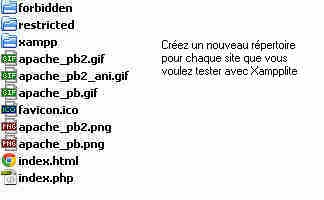
Pour plus de facilité, créez un raccourci du fichier xampp-control.exe vers votre bureau ou la barre des tâches. Ainsi, vous pourrez lancer facilement votre serveur local. Ci-dessous, j’ai crée une vidéo qui décrit toutes les étapes pour installer un serveur local avec Xampplite. C’est simplement ce tutoriel en mode vidéo :
Vidéo pour installer un serveur local avec Xampplite
Si vous voulez désinstaller ou supprimer votre serveur local Xampplite, il vous suffit de supprimer le répertoire de Xampplite et c’est tout ! N’oubliez pas de désactiver les services que vous avez lancés avant de supprimer ce répertoire.
